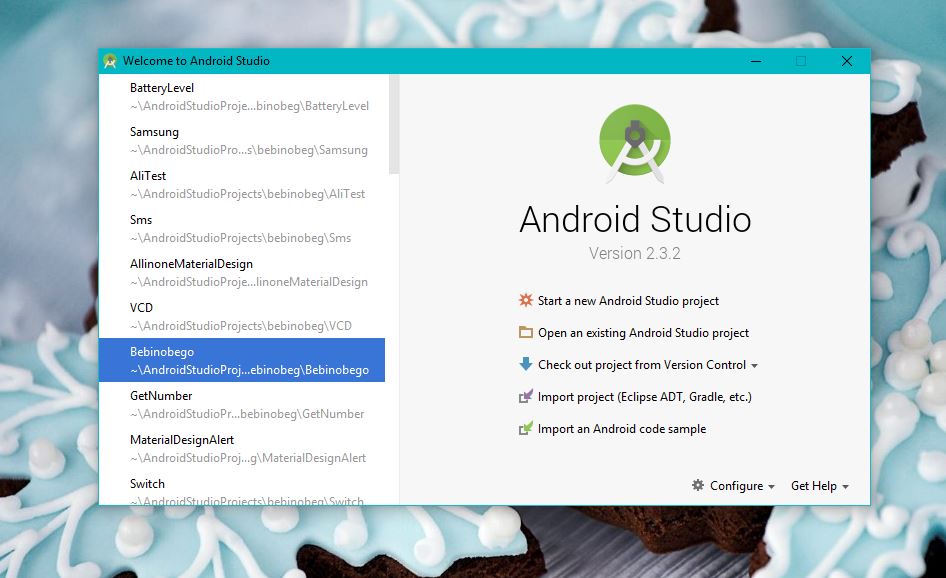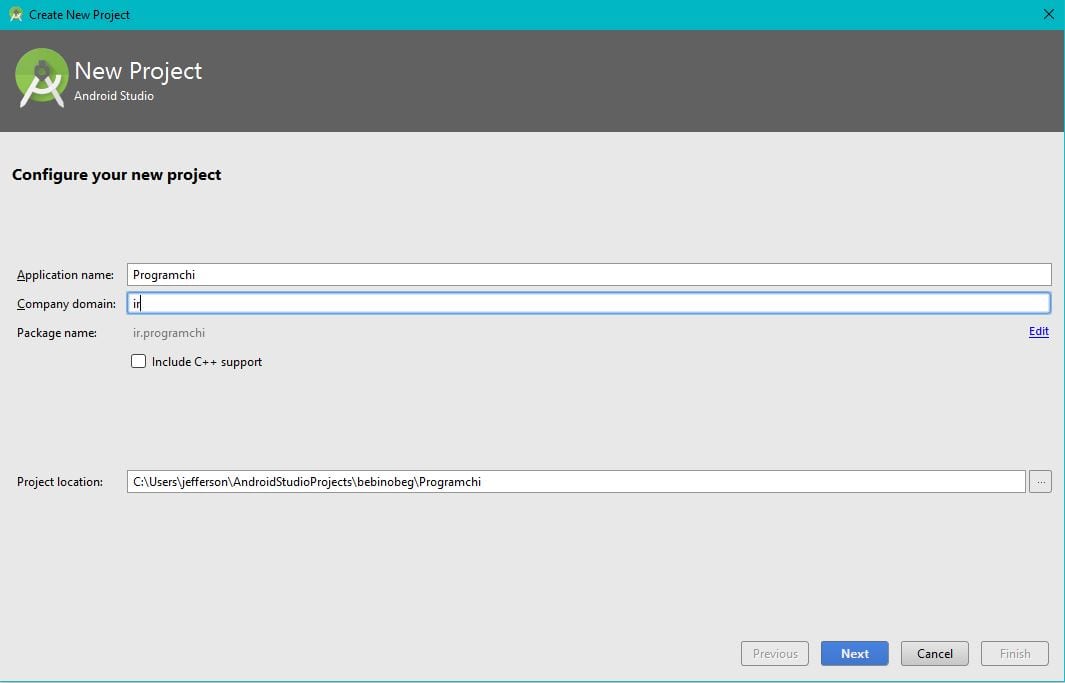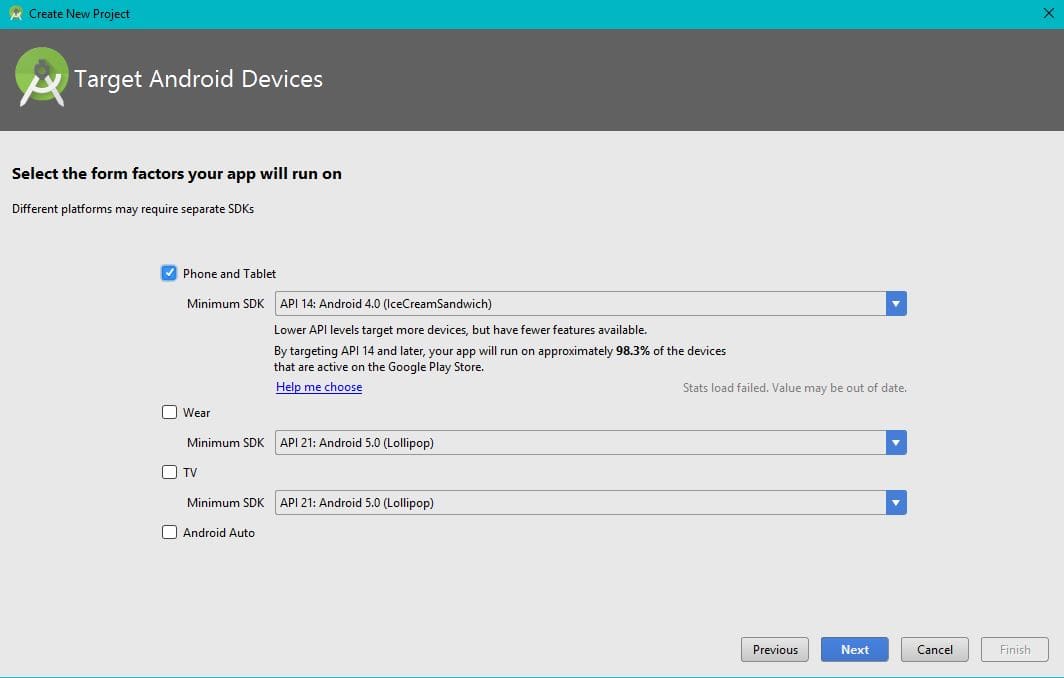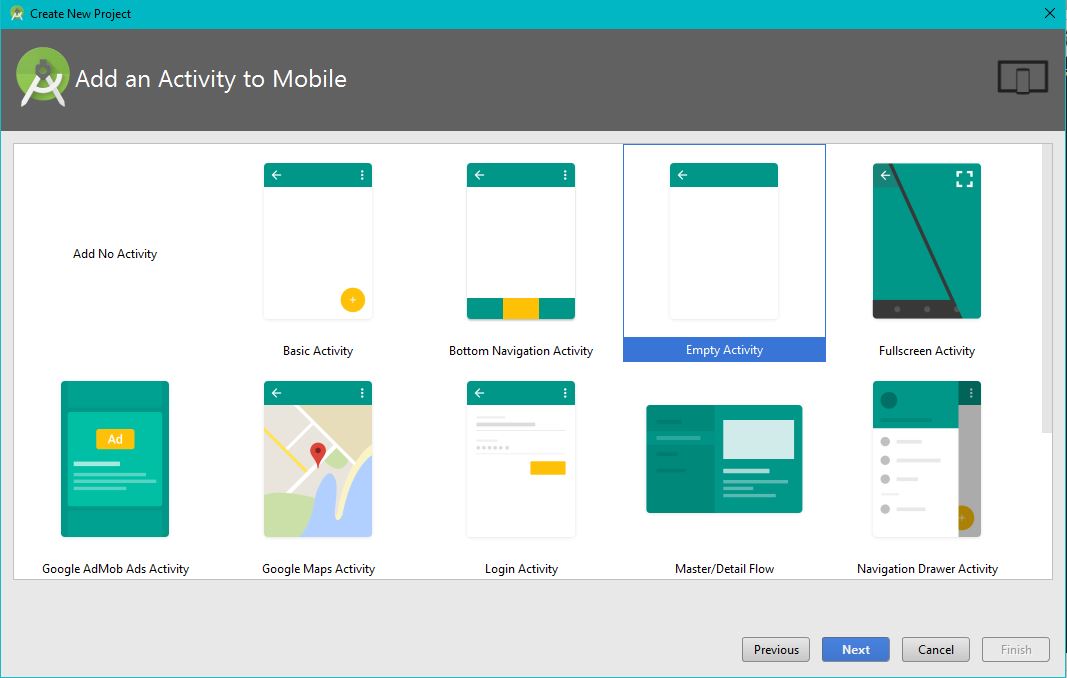آموزش ایجاد یک پروژه جدید در اندروید استودیو
سلام دوستان عزیز در این سری از آموزش های برنامه نویسی به آموزش ایجاد یک پروژه جدید در اندروید استودیو می پردازیم هر چند آموزش بسیار ساده است اما برای افرادی که تازه اندروید استودیو را نصب کرده اند ممکن است کمی مشکل باشد در ادامه با ما همراه باشید.
با باز کردن اندروید استودیو شکل زیر برای شما نمایان می شود.
بعد از کلیک کردن روی Start new Android Studio project عکس زیر برای شما نمایان می شود.
در بالا بخش Application name باید حرف اول آن بزرگ باشد و نام اپلیکیشن شما را تعیین می کند (بعدا آن را می توانید تغییر دهید.)
و Company domain یک نام انحصاری است که برای اپ شما در نظر گرفته می شود. و برای جدا کردن آن از دات (نقطه)استفاده می شود.
و Project Location محل ذخیره سازی فایل های اپ شما است.
بروی Next کلیک کنید و به مرحله بعد بروید.
عکس زیر برای شما نمایان می شود. در ادامه به آن می پردازیم.
در بالا شما باید پلتفرم روی که می خواهید اپ شما بروی آن نمایش داده شود انتخاب کنید که شما 4 بخش می شود که عبارتند از :
- Phone and Tablet
- Wear
- Tv
- Android Auto
Phone and Tablet : اگر فقط می خواهید اپ شما بروی گوشی و تبلت قابل نمایش باشد (منظور نصب شدن نیست بلکه نحوه نمایش ابچکت ها (المان ها) می باشد.) این گزینه رو تیک بزنید.
Wear : اگر می خواهید اپی بنویسید که برای ساعت های هوشمند باشد باید این گزینه را تیک بزنید.
Tv : اگر اپ شما برای تلوزیون های هوشمند است باید این گزینه را تیک بزنید.
Android Auto : توصیه می کنیم این گزینه را تیک بزنید اما این گزینه باید با یکی دیگر از گزینه ها تیک بخورد یعنی باید دو تا پلتفرم ها انتخاب شود به طور مثال Android Auto و Phone and Tablet و این Android Auto اینطور که بخش Developer گوگل می گوید دیگر شما نگران گوشی هایی با اندازه صفحه مختلف و سخت افزار مختلف نخواهید بود و یکی دیگر از امکانات آن این است که به راحتی می توانید از اپ خود در خودرو نیز استفاده کنید. این تکنولوژی روی گوشی هایی با اندروید 5 به بالا کار خواهد کرد (اندروید lolipop).
و Minimum SDK تعریف می کند که گوشی شما روی چه اندروید هایی باید اجرا شود. به طور مثال اگر شما API 14 را انتخاب کنید برنامه شما فقط روی گوشی های که اندروید 4 به بالا دارد نصب می شود و گوشی که api 13 (اندروید 3.0.0) باشد نمی تواند برنامه را نصب کند (همیشه کمترین را انتخاب کنید هر چند یکسری محدودیت ها به وجود خواهد آمد)
سپس Next را بزنید و به مرحله بعد بروید.با شکل زیر مواجه می شوید.
در اینجا شما می توانید اکتیویتی ها خود را اضافه کنید که شامل 13 اکتویتی مختلف می شود که عبارتند از :
- Basic Activity
- Bottom Navigation Activity
- Empty Activity
- Fullscreen Activity
- Google Admob Ads Activity
- Google Maps Activity
- Login Activity
- Master/Detail Flow
- Navigation Drawer Activity
- Scrolling Activity
- Settings Activity
- Tabbed Activity
در ادامه به بررسی هر کدام از آنها می پردازیم
Basic Activity : این یک اکتیویتی با یکسری امکانات برای شما ایجاد می کند امکانات آن عبارتند از
- Toolbar
- و یک سه نقطه در کنار Toolbar
Bottom Navigation Activity : ساده ترین شکل توضیح آن , یک پنل است که در زیر گوشی قرار می گیرد و در آن پنل یکسری دکمه که صفحه هایی رو تشکیل می دهد به وجود می آید.
Empty Activity : همان طور که از اسم آن معلوم است یک اکتیوتی خالی (با کد های اولیه) برای شما ایجاد می کند.
Fullscreen Activity : یک اکتیویتی تمام صفحه برای شما ایجاد می کند.
Google Admob Ads Activity : این اکتیویتی مربوط به تبلیغات گوگل می شود که در ایران کاربردی ندارد.
Google Maps Activity : برای ایجاد یک نقشه کاربرد دارد.
Login Activity : یک صفحه ورود با 3 المنت فیلد نام کاربری , فیلد رمز ورود و یک دکمه تشکیل می دهد.
Master/Detail Flow : یک صفحه با یک لیست است که با کلیک بروی هر یک از لیست ها یک صفحه جدید نمایش داده می شود.
Navigation Drawer Activity : برای ساخت منو می توانید از این اکتیویتی استفاده کنید.
Scrolling Activity : یک اکتیویتی که قابیلت scroll شدن داشته باشد ایجاد می کند.
Settings Activity : اکتویتی تنطیمات را می توانید از اینا ایجاد کنید.
Tabbed Activity : اکتیویتی از نوع tab که شامل چند صفحه می شود ایجاد می کند.
و در آخر Finish را میزنید و وارد صفحه کد نویسی می شوید.
دقت کنید در اندروید استودیو زمان می برد تا Gradle Sync شود و همینطور بخش هایی از اپلیکیشن index (شاخص گذاری) شود پس باید کمی صبر کنید تا این کار ها به اتمام برسد سپس شروع به برنامه نویسی کنید.
این آموزش هم به پایان رسید امیدوارم مفید بوده باشد.
موفق باشید.
 آموزش برنامه نویسی اندروید |
آموزش برنامه نویسی اندروید |